python-docx处理Word必备工具
我的理解
为什么会用到python-docx,因为近段时间下载了大量网文,但格式都是html的,我个人习惯使用word处理文字,于是就想法设法把html文档转换为word,首先要考虑的问题就是从html中提取的文字怎么存word里呢,之前用了pandoc直接转换,带转换后的效果太不理想,没什么格式,不符合我这种对word格式有严格要求强迫症人的需要,于是就到处搜寻其他方法,终于功夫不负有心人,通过几天研究python-docx,感觉很适合我,就一边分析html文档,一边思考怎么用python-docx存想要的格式word,因为我的word排版,一般习惯 页面要设置成5678页边距的,大小A4的,正文主标题 方正小标宋,其他标题要么黑体,要么加粗,正文要首行缩进2字符 仿宋_GB2312,页脚要加页码显示,大概这些样式。
python-docx 创建一篇文档也差不多是这么个思路,一篇文档也就是Document()对象 首先要分成不同的节,也就是由sections对象控制,然后每节中又分成不同的段落paragraphs对象,每段又由不同的块run对象组成,针对不同的节(section)可以设置页面的一些属性,针对不同的段落(paragraph),可以设置间距和缩进、换行和分页等,针对不同块(run)可以设置字体的字型、颜色、大小等。可以先设置好整篇文章的大致段落、字体等格式,然后针对不同段落和块可以单独再进行设置。
我主要讲讲自己用到的几个内容是怎么设置的。
安装库:
pip install python-docx
用到的库
from docx import Document(文档读写) from docx.shared import Pt,Cm,Inches (字体大小,不一定全用到) from docx.oxml.ns import qn(设置字体格式,分栏等用到) from docx.shared import RGBColor (设置字体颜色) from docx.enum.text import WD_ALIGN_PARAGRAPH (设置对其方式) from docx.enum.section import WD_ORIENTATION (纸张方向用到)
设置大致格式
这样设置完了之后有一个好处就是,后往里面写入文档的时候回自动按这个格式,如果有需要改动的再单独写入时改。
docment = docx.Document(docx_tamplate) # 读取模板文档,这里可以不用模板文档,因为python-docx没法设置页码,所以我先建了一个有页码的空白文档作为模板文档
# 设置正文默认格式
# 字体大小三号字(16)
docment.styles['Normal'].font.size = Pt(16)
# 字体仿宋_GB2312
docment.styles['Normal'].font.name = u'仿宋_GB2312'
docment.styles['Normal']._element.rPr.rFonts.set(qn('w:eastAsia'), u'仿宋_GB2312')
# 行间距 28磅 段前、段后不留空
docment.styles['Normal'].paragraph_format.line_spacing = Pt(29)
docment.styles['Normal'].paragraph_format.space_before = Pt(0)
docment.styles['Normal'].paragraph_format.space_after = Pt(0)
# 首行缩进2字符
docment.styles['Normal'].paragraph_format.first_line_indent = 406400
# 关闭孤行控制
docment.styles['Normal'].paragraph_format.widow_control = False
# 设置页面大小
docment.sections[0].page_height = Cm(29.7) # 设置A4纸的高度
docment.sections[0].page_width = Cm(21) # 设置A4纸的宽
# 设置页边距
docment.sections[0].top_margin = Cm(3.7)
docment.sections[0].bottom_margin = Cm(3.4)
docment.sections[0].left_margin = Cm(2.8)
docment.sections[0].right_margin = Cm(2.6)
单独设置段格式
doc=Document() #创建一个空白文档
p1=doc.add_paragraph() #初始化建立一个自然段
p1.alignment=WD_ALIGN_PARAGRAPH.CENTER #对齐方式为居中,没有这句话默认左对齐。另外右对齐:RIGHT,两端对齐:JUSTIFY,分散对齐:DISTRIBUTE
p1.paragraph_format.line_spacing=1.5 #设置该段落,行间距为1.5倍,也可以像上面设默认值那样用Pt单位来设置
p1.paragraph_format.first_line_indent=Inches(0.5) #段落缩进0.5英寸,我还是习惯设置2字符 值为:406400
p1.paragraph_format.left_line_indent=Inches(0.5) #设置左缩进0.5英寸。一般用不到
p1.paragraph_format.right_line_indent=Inches(0.5) #设置右缩进0.5英寸,一般用不到
p1.paragraph_format.keep_together = False # 段前分页
p1.paragraph_format.keep_with_next = False # 与下段同页
p1.paragraph_format.page_break_before = True # 段中不分页
p1.paragraph_format.widow_control = False # 孤行控制
p1.space_after=Pt(5) #设置段后距离为5磅
p1.space_before=Pt(5) #设置段前距离为5磅
run1=p1.add_run('你好') #写入段落的中的文本“你好”
run1.font.size=Pt(12) #单独设置字体大小为24
run1.font.bold=True #样式设置加粗
run1.italic=True #字形设置斜体
run1.font.underline = True # 下划线
run1.font.color.rgb = RGBColor(255, 0, 0) # 颜色
插入图片
#添加图片,设置图片大小 doc.add_picture(r"图片路径", width=Cm(10))
插入表格
tab = doc.add_table(rows=5, cols=8, style='Table Grid') # 创建一个5行8列的表格,样式为Table Grid tab.cell(0, 0).text = '表角' # 0行0列的内容为表角 cell=tab.cell(0, 1).merge(tab.cell(0, 3)) # 合并0行1列到0行3列 p = cell.paragraphs[0] run = p.add_run(‘合并’) #在单元格内容创建一个段落,并写入‘合并’文本 run.font.size = Pt(10.5) # 字体大小设置,和word里面的字号相对应5号字 run.bold = True p.paragraph_format.alignment = WD_PARAGRAPH_ALIGNMENT.CENTER # 设置为加粗 居中显示
顺带说下,如果文档是doc格式的需要转换成docx,可以用pywin32 模块转换
模块安装
pip install pypiwin32
下面是写好的一个简单转换函数
from win32com import client
import pythoncom
def doc_docx(old_path):
"""单个.doc文件转换为.docx文件"""
# 我们首先调用win32com模块并打开word应用软件,执行程序:
pythoncom.CoInitialize() # 初始化线程
word = client.Dispatch("Word.Application")
# vvvvvvvvvvvvvvvvvvvvvvvvvvvvvvvvvvvvvvvv
doc = word.Documents.Open(old_path)
new_path = old_path.split('.', 1)[0] + '.docx'
doc.SaveAs(new_path, 16) # 数字16表示将.doc文件另存为.docx格式文件
doc.Save() # 一定注意 另存后这里要再保存下 防止报错
# ^^^^^^^^^^^^^^^^^^^^^^^^^^^^^^
# 释放资源
doc.Close()
word.Quit()
pythoncom.CoUnInitialize() # 初始化线程
return new_path
如果一次转换的比较多,因为多进程基本都会报错 , 那么可以构造类或函数进行操作 ,主要是我框起来的那4行代码,前面初始化操作先执行,然后循环中间段代码,最后等全部转换完成后再释放资源

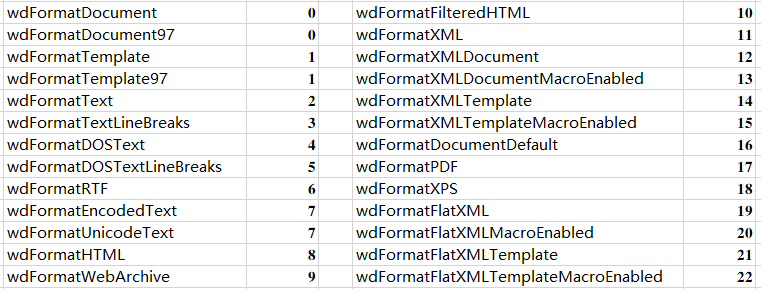

 浙公网安备 33010602011771号
浙公网安备 33010602011771号